Optagelse af vokaler og instrumenter er en essentiel færdighed for enhver musikproducer. Logic Pro X tilbyder adskillige værktøjer, der hjælper dig med at skabe høj kvalitet lydoptagelser. I denne vejledning lærer du trin for trin, hvordan du effektivt kan designe dine lydoptagelser.
Vigtigste erkendelser
- Lydoptagelser kræver den rette sporindstilling og inputstyring.
- Niveauet bør ligge mellem -12 og -16 decibel for at undgå forvrængning.
- At doble spor øger lydfylde og dybde.
Trin-for-trin vejledning
Trin 1: Gem og forbered projektet
Før du begynder optagelsen, bør du gemme dit projekt i Logic Pro X for at sikre, at alle ændringer er gemt. Du har allerede åbnet et projekt og oprettet to instrumentale spor for at skabe en solid basis for dine vokaler. Disse instrumenter fungerer som fundamentet, hvorpå du bygger dine optagelser.
Trin 2: Opret lydspor
For at begynde optagelsen af dine vokaler skal du oprette et lydspor. Gå til menuen og vælg muligheden for at oprette et nyt spor. Vær sikker på at skelne mellem softwareinstrumenter og lydspor.
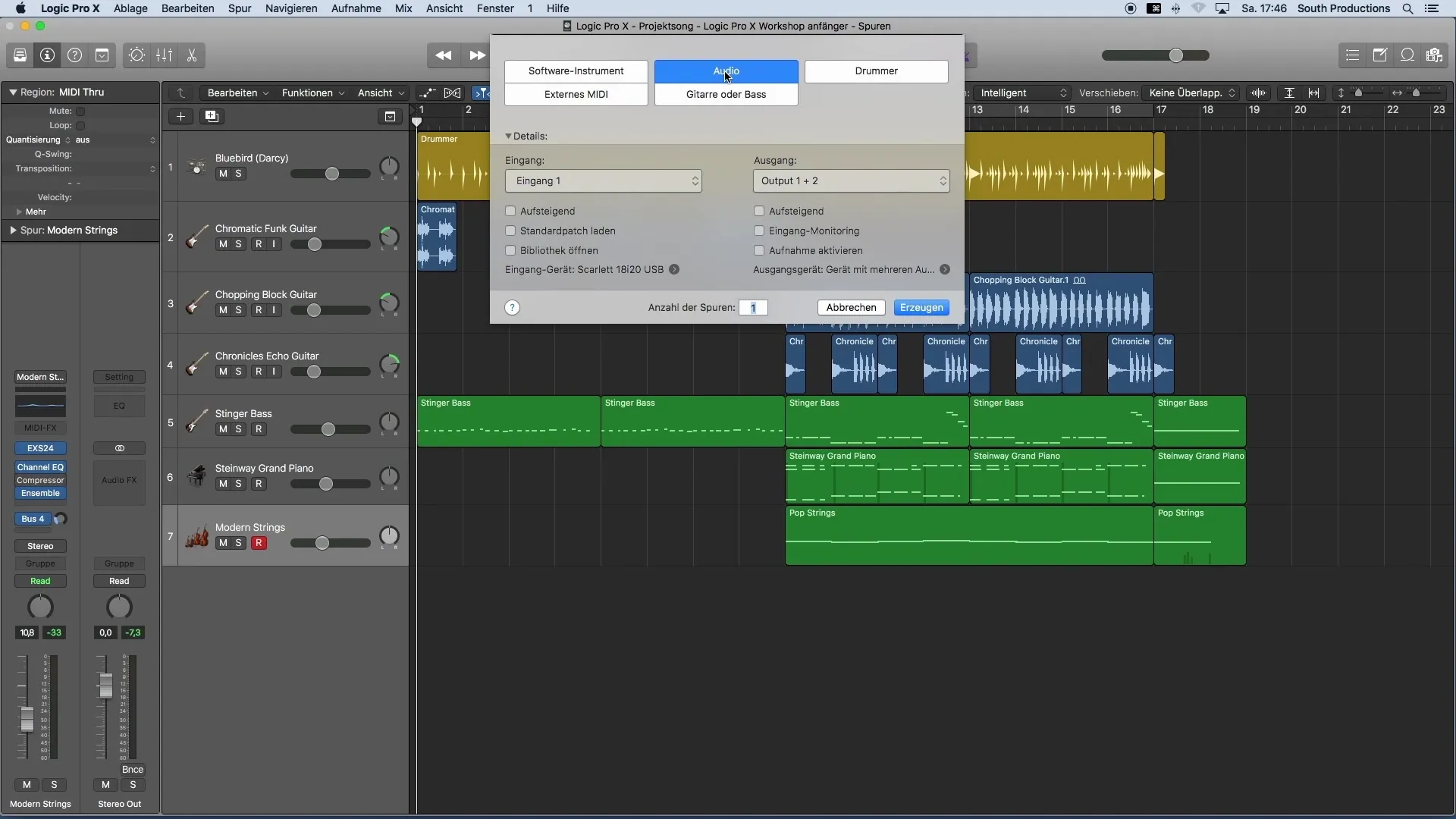
Trin 3: Indstil input
Sørg for at vælge den korrekte indgang til din mikrofon. Normalt kræver du en lydinterface og en mikrofon til optagelsen. Vælg den ønskede indgang på din interface og lad udgangen forblive på standardindstillingerne.
Trin 4: Aktiver og overvåg spor
Aktivér sporet til optagelse ved at klikke på Record-knappen. Dermed sikrer Logic, at sporet er skarpt og klar til optagelse. Aktivér også Input Monitoring-knappen, så du kan høre din stemme under optagelsen.
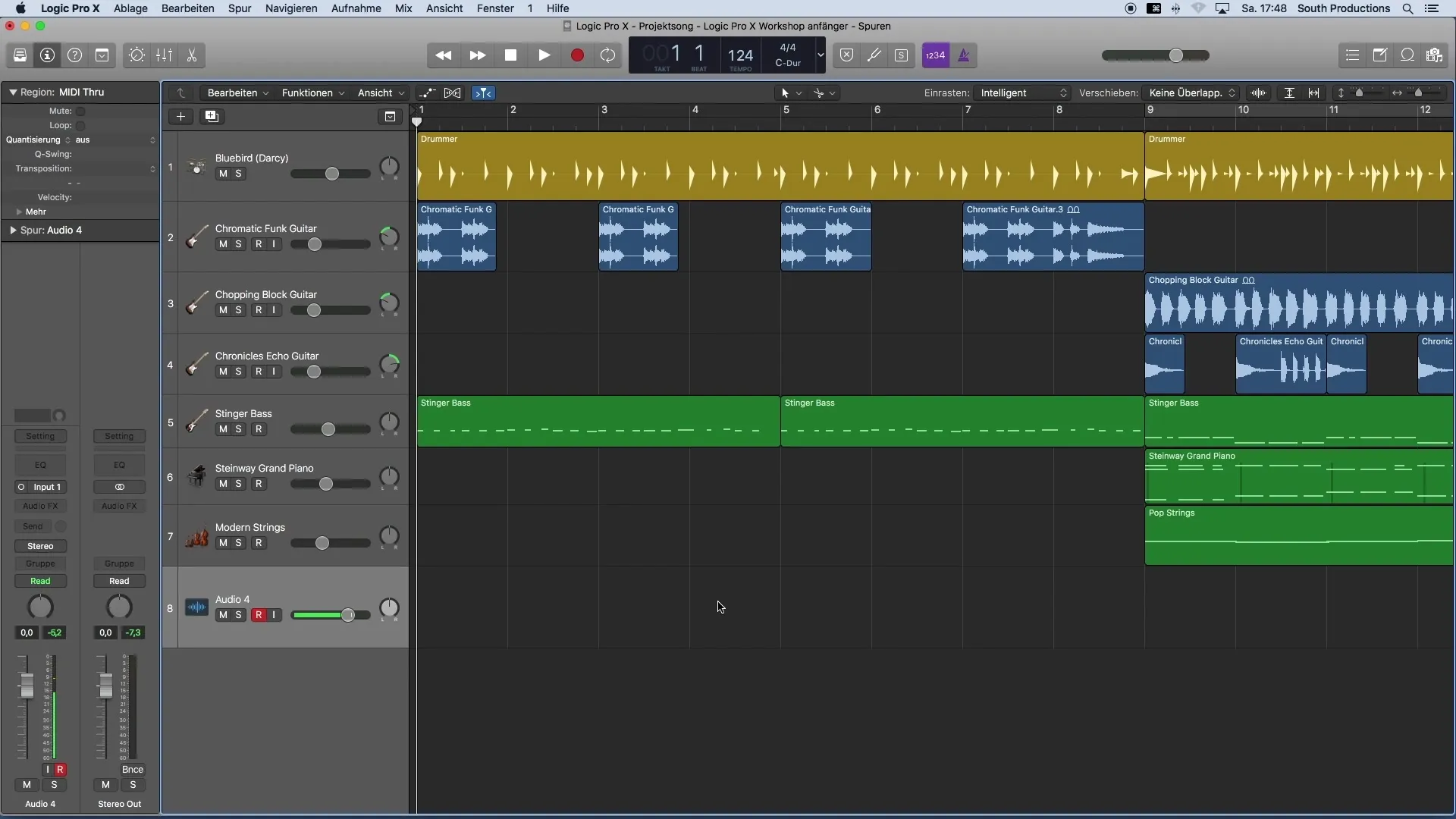
Trin 5: Indstil niveau
Før du trykker på Record, kontroller mikrofonens niveau. Det bør ligge mellem -12 og -16 decibel. En ordentlig niveaukontrol forhindrer forvrængning og sikrer en klar optagelse. Vær opmærksom på ikke at overskride niveauet.
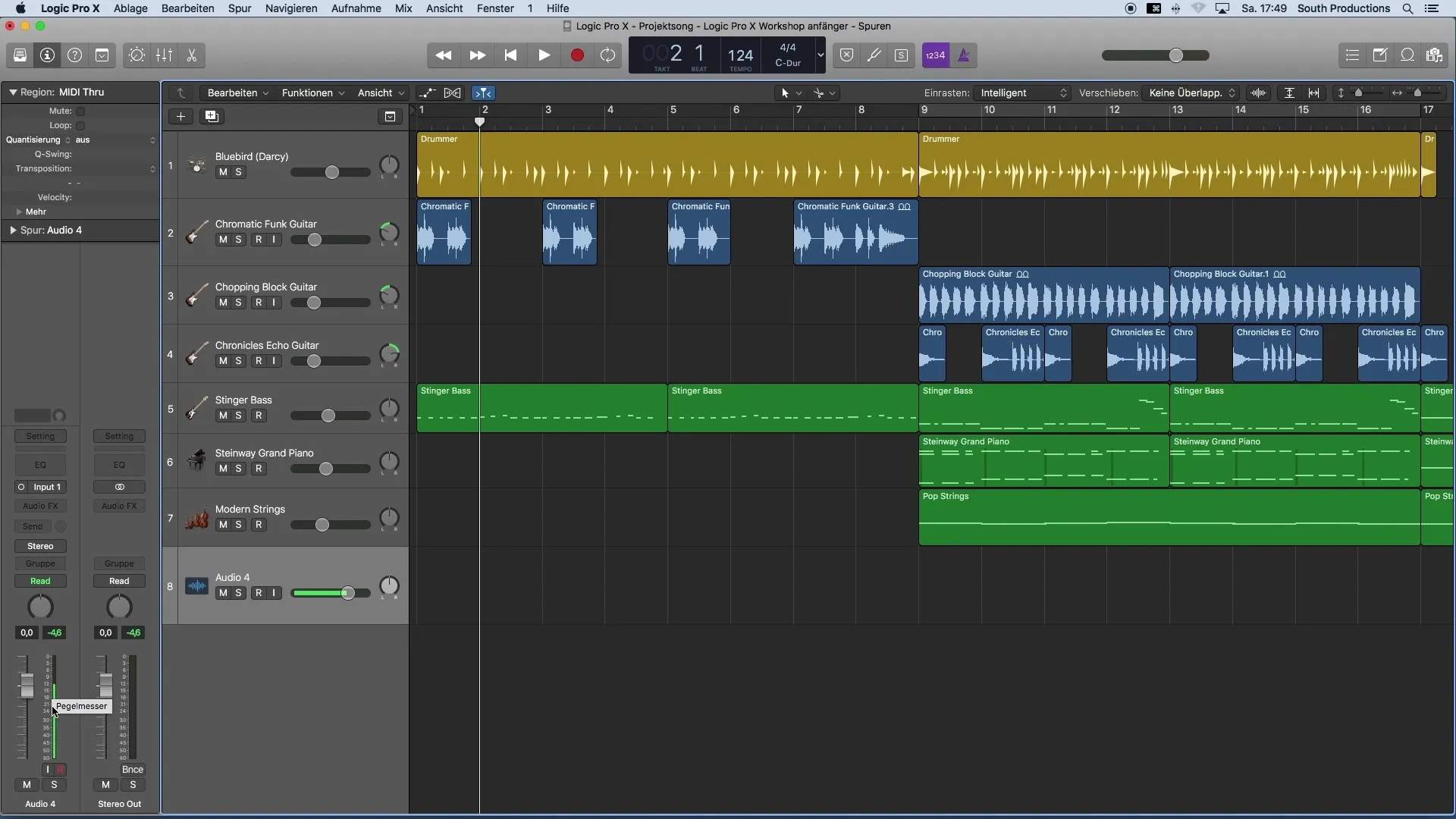
Trin 6: Start optagelsen
Nu er du klar til at starte optagelsen. Klik på Record-knappen i menuen og begynd at synge eller tale dine vokaler.
Trin 7: Check optagelsen
Efter optagelsen kan du lytte solo til sporet for at kontrollere kvaliteten af din optagelse. Vær sikker på, at optagelsen lyder klart og uden forvrængning.
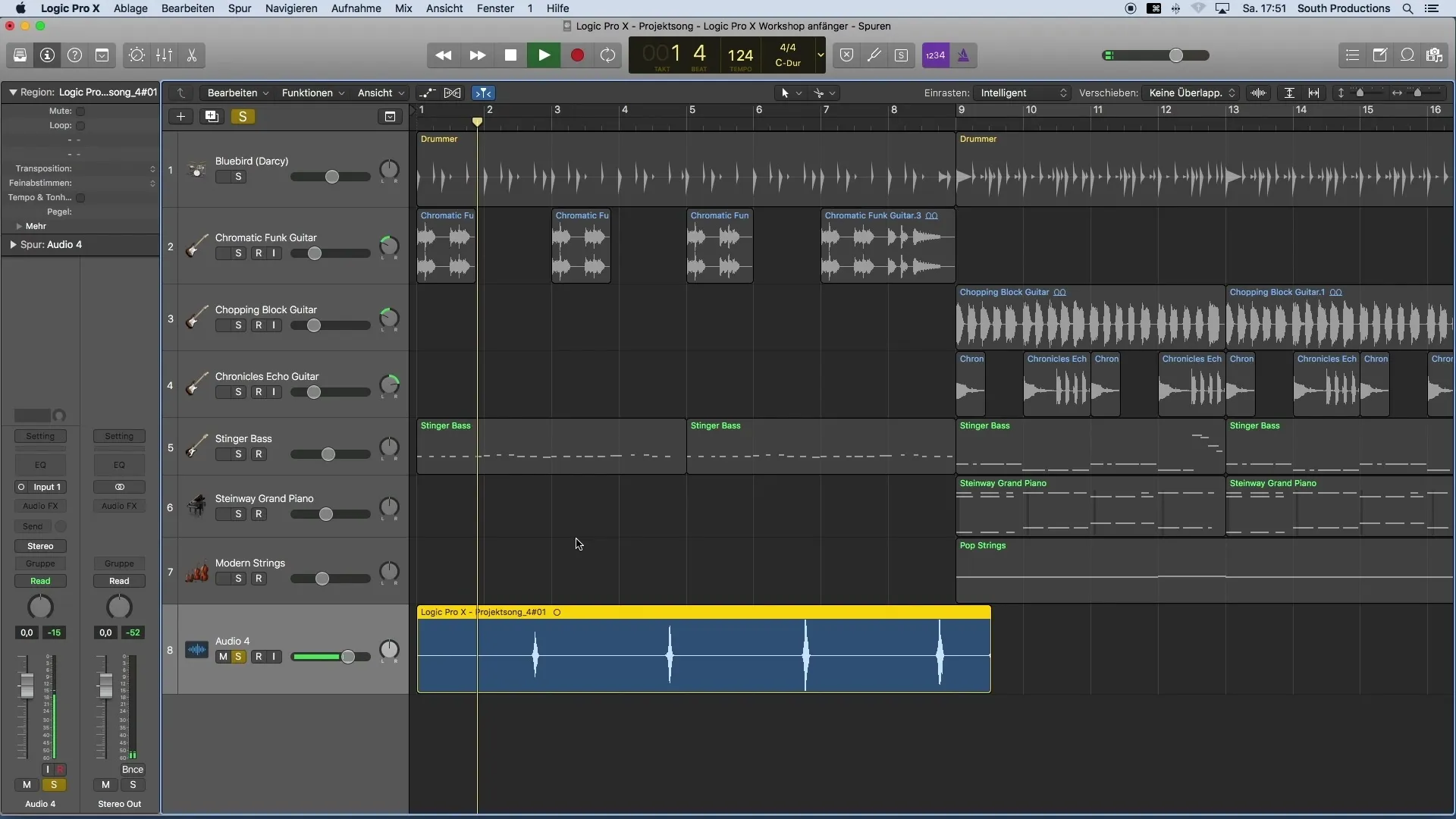
Trin 8: Rediger dele af optagelsen
Hvis du ønsker at gøre bestemte dele af din optagelse mere ensartede, kan du kopiere og indsætte dele. Marker det ønskede område, tryk Command + C, og indsæt derefter på det sted, hvor du ønsker at gentage optagelsen.
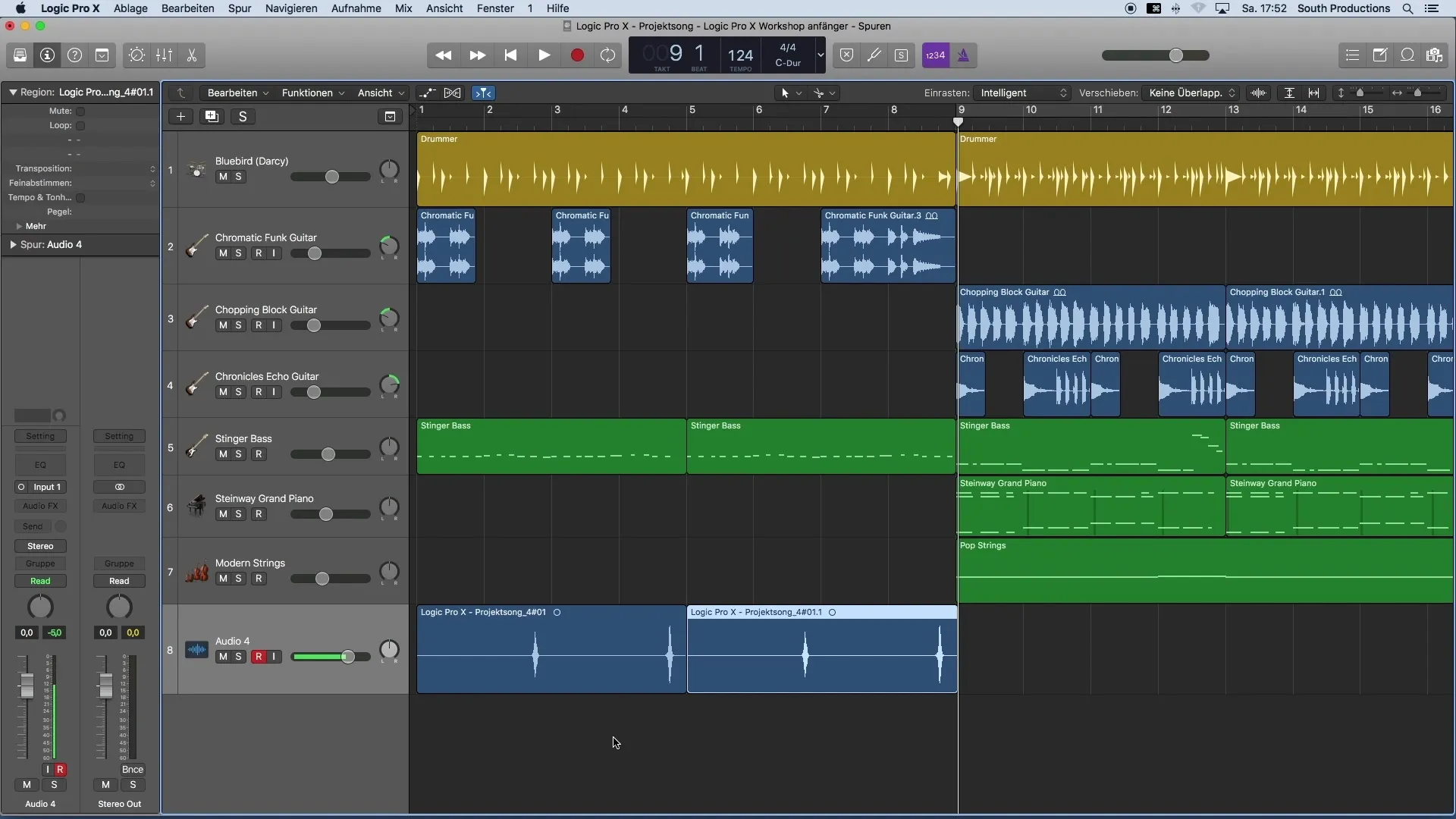
Trin 9: Fordoble vokalerne
For at skabe en fyldigere lyd anbefales det at fordoble vokalsporene. Dette opnås ved at duplikere sporet og lave en ny optagelse. Vær sikker på at bevare udtrykket i dine optagelser for at opnå et ensartet resultat.
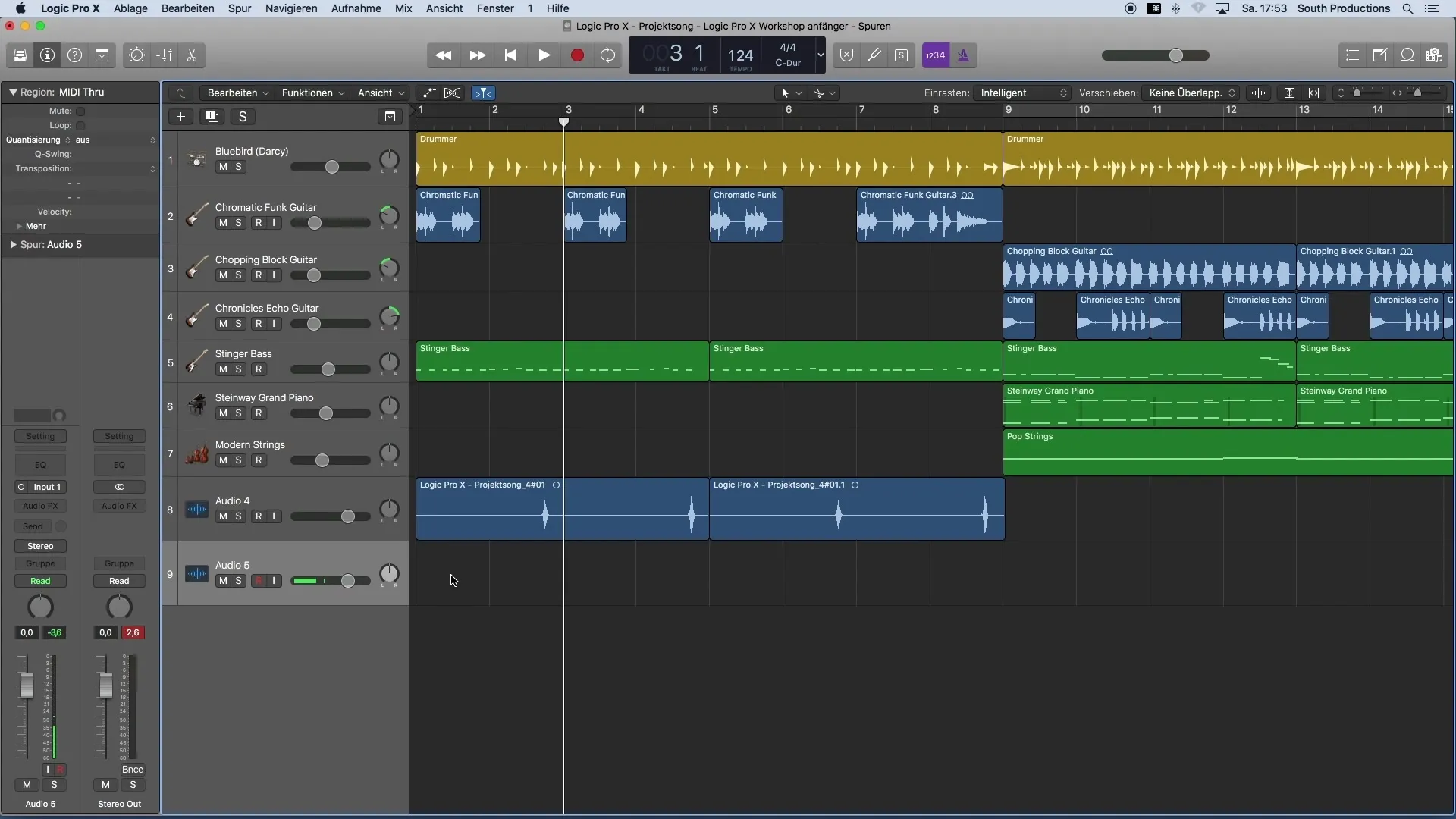
Trin 10: Fordel panoramabilledet
For at opnå en bredere lyd bør du fordele dine spor i panoramabilledet. Klik på Pan-knappen i sporet og juster den til højre og venstre for de dublerede spor for at skabe et fyldigt lydbillede.
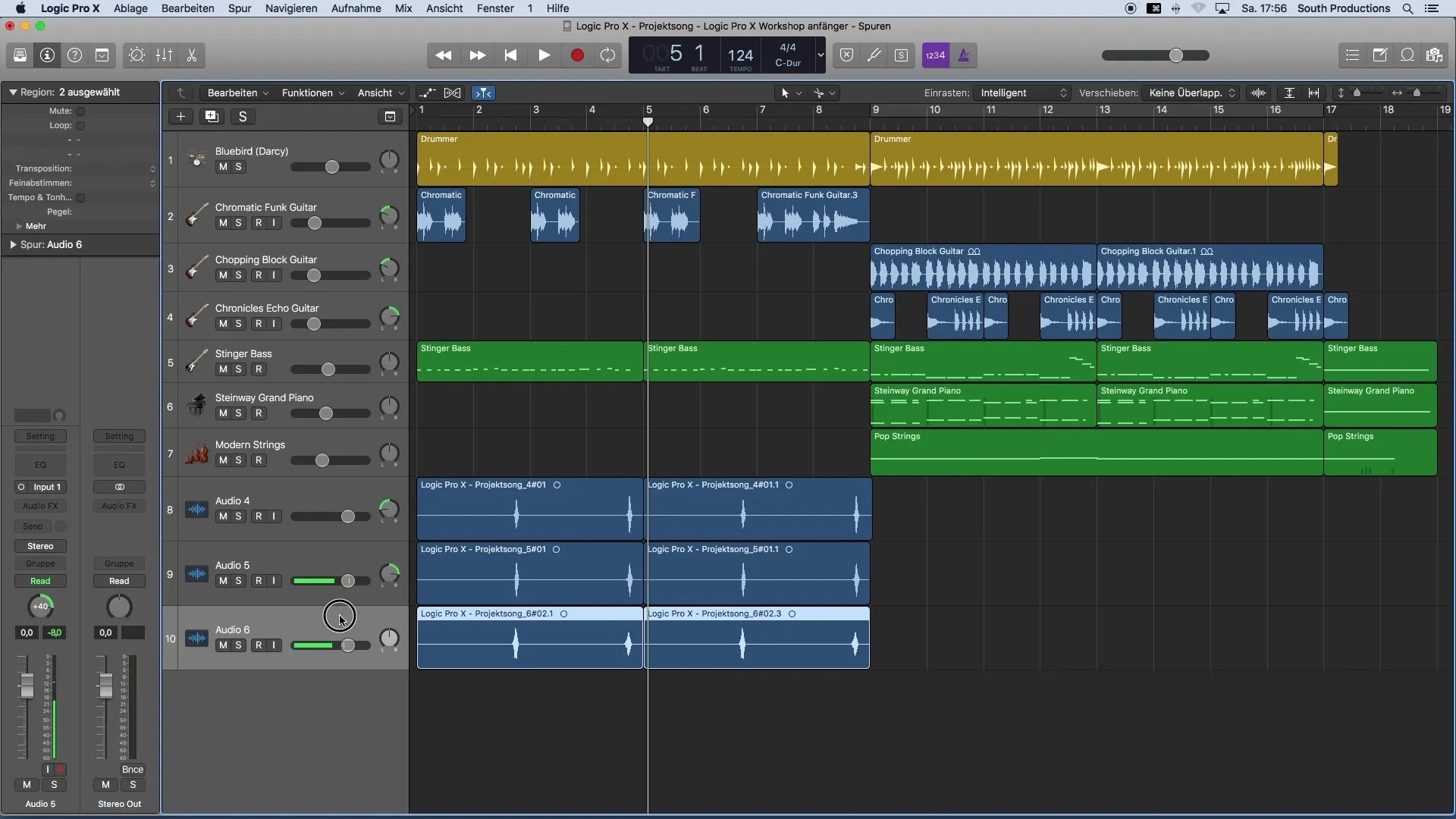
Trin 11: Navngiv spor
En tydelig navngivning af dine spor er afgørende for organiseringen af dit projekt. Navngiv dine spor passende, f.eks. "Vokal Center", "Vokal Højre" og "Vokal Venstre" for at bevare et bedre overblik. Dobbeltklik på spor-navnet og brug dit tastatur til dette formål.
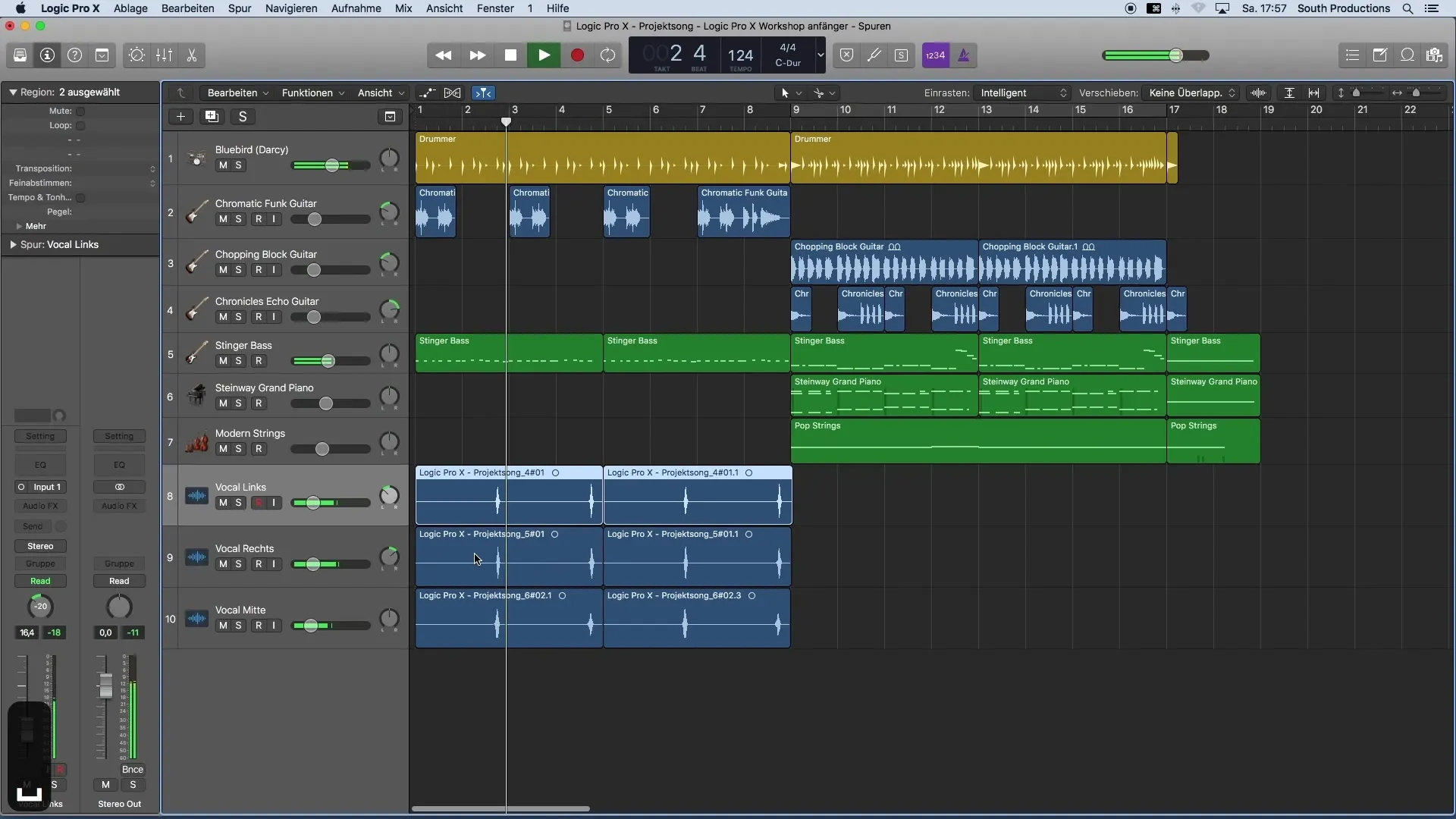
Resumé
Optagelse af vokaler i Logic Pro X er en kreativ proces, der med den rette forberedelse og teknik fører til imponerende resultater. Med denne vejledning har du lært de nødvendige trin til effektivt at skabe dine egne lydoptagelser.
Ofte stillede spørgsmål
Hvordan kan jeg sikre, at mine optagelser lyder klart?Vær opmærksom på det korrekte niveau mellem -12 og -16 decibel.
Hvad skal jeg gøre, hvis mine optagelser lyder forvrænget?Reducer indgangsniveauet på din mikrofon og kontroller forbindelserne.
Er et lydkort nødvndigt til optagelse?Ja, et lydkort hjælper med at optage lyd af høj kvalitet med din mikrofon.
Hvordan kan jeg organisere mine spor lettere?Navngiv dine spor klart for at bevare et bedre overblik over dit projekt.


